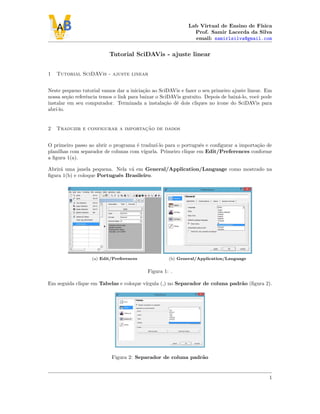
Tutorial scidavis-ajuste-linear
- 1. Lab Virtual de Ensino de F´ısica Prof. Samir Lacerda da Silva email: samirlsilva@gmail.com Tutorial SciDAVis - ajuste linear 1 Tutorial SciDAVis - ajuste linear Neste pequeno tutorial vamos dar a inicia¸c˜ao ao SciDAVis e fazer o seu primeiro ajuste linear. Em nossa se¸c˜ao referˆencia temos o link para baixar o SciDAVis gratuito. Depois de baix´a-lo, vocˆe pode instalar em seu computador. Terminada a instala¸c˜ao dˆe dois cliques no ´ıcone do SciDAVis para abr´ı-lo. 2 Traduzir e configurar a importac¸˜ao de dados O primeiro passo ao abrir o programa ´e traduz´ı-lo para o portuguˆes e configurar a importa¸c˜ao de planilhas com separador de colunas com v´ıgurla. Primeiro clique em Edit/Preferences conforme a figura 1(a). Abrir´a uma janela pequena. Nela v´a em General/Application/Language como mostrado na figura 1(b) e coloque Portuguˆes Brasileiro. (a) Edit/Preferences (b) General/Application/Language Figura 1: . Em seguida clique em Tabelas e coloque v´ırgula (,) no Separador de coluna padr˜ao (figura 2). Figura 2: Separador de coluna padr˜ao 1
- 2. Lab Virtual de Ensino de F´ısica - labanimation.wordpress.com 3 Importar dados Para importar os dados podemos utilizar duas formas. A primeira basta ir na barra de ferramentas em Arquivo/Importar arquivo ASCII ou clicar no ´ıcone mostrado na figura 3 e selecionar o arquivo em uma pasta de seu computador. Figura 3: Importar arquivo ASCII 4 Manipulando tabelas e ajuste linear Para manipular tabelas, por exemplo, calcular o log de cada elemento de uma coluna, primeiro vocˆe ter´a que adicionar novas colunas ao lado das duas originais. Como exemplo, n´os utilizamos os dados do roteiro da for¸ca gravitacional, onde um dos procedimento era calcular o ajuste linear. Para isso ´e preciso calcular o log nas duas colunas. Para adicionar uma coluna basta clicar com o bot˜ao direito no t´ıtulo da segunda coluna (coluna [Y]) e ir at´e a op¸c˜ao Adicionar colunas como mostrado na figura 4(a). (a) Adicionar colunas (b) Definir coluna(s) como X Figura 4: . Em seguida vocˆe ir´a notar que as colunas est˜ao definidas como y com o s´ımbolo [Y] ao lado do t´ıtulo da coluna. Temos que fazer a terceira coluna assumir [X] e manter a quarta em [Y]. Para isso basta clicar com o bot˜ao direiro no t´ıtulo da nova coluna da direita e ir at´e a op¸c˜ao Definir coluna(s) como e selecione X (figura 4(b)). 2
- 3. Lab Virtual de Ensino de F´ısica - labanimation.wordpress.com Agora vamos fazer a terceira coluna receber o log da primeira coluna e a quarta da segunda. No lado direito da tabela tem uma aba escrito F´ormula. Clicando nela podemos escolher a fun¸c˜ao no item 1 e a coluna no item 2. Quando se clica em Adicionar a fun¸c˜ao ou a posi¸c˜ao da coluna v˜ao para o campo 3 (figura 5). A opera¸c˜ao deve ficar na seguinte formata¸c˜ao fun¸c˜ao(coluna). Exemplo: log(col(”Position (x)”)). Depois de feito isso clique em Aplicar. Selecione a pr´oxima coluna e repita o procedimento. Terminado esse processo as duas colunas estar˜ao com todos os valores calculados. Figura 5: Manipulando as colunas Fa¸ca o gr´afico apenas utilizando as duas ´ultimas colunas. Uma janela com o gr´afico abrir´a exi- bindo uma reta inclinada para a esquerda. Clique no gr´afico, em seguida v´a em An´alise/Ajuste r´apido/Regress˜ao linear (figura 6). Figura 6: Regress˜ao linear Uma janela ir´a abrir sobre a tabela com os dados do ajuste linear. Para dar nome aos eixos basta dar dois cliques no t´ıtulo para abrir uma janela para o preenchimento dos dados. Para exportar o gr´afico basta clicar sobre o gr´afico com o bot˜ao direito e ir at´e textbfExporta/Janela. Lembre-se que o tamanho exportado ´e o tamanho exibido na sua tela. Vocˆe pode modificar esse tamanho. 5 Referˆencias: [1] Programa SciDAVis - http://www.scidavis.sourceforge.net 3